FileZilla Server 1.11.1

FileZilla Server – это свободная реализация FTP-сервера, действующая на правах лицензии GNU GPL. Программа является довольно популярным продуктом на рынке программного обеспечения благодаря простоте настройки, отсутствию рекламы и обязательной оплаты.
В основе FileZilla Server лежит механизм, который позволяет превратить как обыкновенный домашний ПК, так и специализированный выделенный сервер, в полноценное файловое хранилище. Программа также дает возможность определять порядок доступа к данным, создавать и управлять группами и правами пользователей, регулировать скорость передачи и осуществлять безопасное подключение к собственным ресурсам, как из локальной сети, так и извне. Кроме того FileZilla обеспечивает возможность докачки файлов, загрузка которых оборвалась по тем или иным причинам.
Ограждение сервера и его содержимого от злоумышленников обеспечивается средствами TLS, парольной защиты административного интерфейса и фильтрацией IP-адресов. В дополнение программа содержит опцию автоматической блокировки сетевых адресов по истечении определенного количества неудачных попыток входа. События же, связанные с работой сервера, записываются в лог-файл, что позволяет просмотреть историю сообщений программы с целью выявить нарушения работоспособности.
Интерфейс FileZilla Server выглядит довольно просто. Рабочая область поделена на две части – журнал событий и перечень активных подключений. На панели инструментов расположены кнопки быстрого доступа к функциям блокировки сервера, создания пользователей, групп, а также сортировки подключений по IP-адресу, UserID или имени учетной записи.
Преимущества FileZilla Server
- Поддержка современных операционных систем семейства Microsoft Windows с набором команд как х86, так и х64.
- Бесплатное, свободное и полностью открытое распространение программы.
- Поддержка протоколов FTP, FTP over SSL/TLS (FTPS) и SFTP.
- Поддержка протокола IPv6.
- Поддержка файлов объемом свыше четырех Гигабайт.
- Поддержка SOCKS5, HTTP/1.1 и FTP-Proxy.
- Возможность создания и записи в лог-файл.
Недостатки FileZilla Server
- Отсутствие поддержки русского и украинского языков «из коробки».
Заключение
FileZilla Server работает как отдельный сервис под управлением операционной системы и позволяет в считанные минуты запустить собственный FTP, особенно не вдаваясь в детали сетевых технологий.
Установка FileZilla Server
Установка программы состоит всего из пары шагов и не занимает много времени. Скачать файл-инсталлятор FileZilla_Server.exe можно по нажатию одноименной кнопки на данной странице описания продукта. Далее запустите установщик. В случае появления окна контроля учетных записей пользователей подтвердите свои намерения, щелкнув Да. В окне мастера установки ознакомьтесь с условиями лицензионного соглашения и нажмите I agree. Далее отметьте все необходимые компоненты, которые будут установлены в составе программы. Щелкните Next и укажите путь расположения FileZilla Server. После этого выберите приемлемые условия запуска сервера и административного интерфейса из предложенного списка. При появлении каких-либо трудностей оставьте все значения такими, какими они указаны по умолчанию. Чтобы перейти непосредственно к процессу установки, нажмите Install. По завершении процесса щелкните Close. Запуск сервера осуществляется с помощью так называемого демона – пункта Start FileZilla Server в меню Пуск. Отобразить интерфейс администратора можно с помощью двойного щелчка мышью по ярлыку FileZilla Server Interface на рабочем столе.
Изменения в последней версии
- UI: Добавлен новый вариант при удалении групп, которые всё ещё используются — теперь можно удалять затронутых пользователей независимо от их членства в других группах.
- UI: Небольшие улучшения удобства в выборе членства в группах.
- Исправлен сбой при редактировании пользователя во время его активного входа.
- Исправлена ошибка отображения доступных точек монтирования в корневом каталоге, если сам корень не является определённой точкой монтирования.
- UI: Исправлен сбой при добавлении или удалении групп.
| Разработчик: | Tim Kosse |
| Официальный сайт: | filezilla-project.org |
| Обновлено: | |
| Версия Windows: | 8, 10 |
| Язык интерфейса: | English |
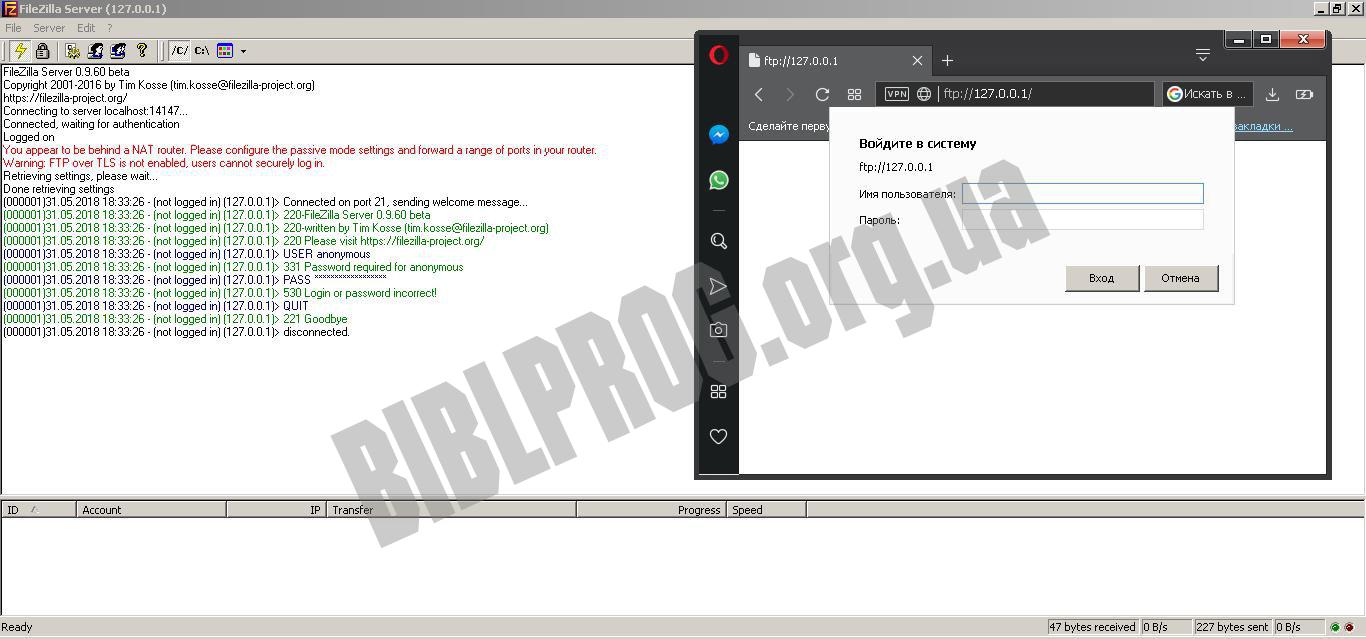
Хотите поделиться впечатлениями или задать вопрос?
Начните обсуждение, оставив комментарий со своими мыслями о FileZilla Server!